WPBeginner'ı başlattığımızda, çevrimiçi bir iş büyütmek için en güçlü platform olduğunu bildiğimiz için en başından beri WordPress'i seçtik. Ancak her hafta, Blogger ile başlayan ve şimdi sınırlamalarıyla takılıp kaldığını hisseden blog yazarlarından haberler alıyoruz.
Yıllar içinde binlerce blog yazarının WordPress'e başarıyla geçiş yapmasına yardımcı olduk. En sık duyduğumuz endişe ne mi? Mevcut içeriklerini, trafiği ve sıralamalarını kaybetme korkusu.
Ama işte iyi haber. Doğru yaklaşımla, Blogger'dan WordPress'e geçiş, çoğu insanın düşündüğünden çok daha basittir.
Bu adım adım kılavuzda, özel alan adınızla sahip olduğunuz Blogger blogunuzu, her şeyi olduğu gibi koruyarak WordPress'e nasıl taşıyacağınızı tam olarak göstereceğiz. Süreci, özellikle teknoloji konusunda bilgili olmasanız bile herkesin takip edebileceği basit adımlara ayırdık.

Not: Bir Blogger alt alan adı blogunu WordPress'e taşımak istiyorsanız, Google sıralamalarını kaybetmeden Blogger'dan WordPress'e nasıl geçilir konulu rehberimize bakın.
Özel alan adınızla blogunuzu Blogger'dan WordPress'e taşımaya yardımcı olacak adımlar şunlardır:
Adım 1: Başlarken
Başlamadan önce, bu kılavuzun kendi kendine barındırılan WordPress.org için olduğunu belirtmek önemlidir. Kendi kendine barındırılan WordPress.org siteleri ile WordPress.com blogları arasındaki fark hakkındaki kılavuzumuza bakın.
Başlamak için, kendi kendine barındırılan WordPress web sitenizi kurmak için bir WordPress barındırma sağlayıcısına ihtiyacınız olacaktır.
WordPress'in resmi olarak önerdiği bir barındırma şirketi olduğu için Bluehost'u öneriyoruz ve WPBeginner kullanıcılarına özel indirim + ücretsiz alan adı ve SSL sunuyorlar.
Temelde, ayda 1,99 ABD dolarından başlayan fiyatlarla başlayabilirsiniz.
Bluehost alternatifi istiyorsanız, SiteGround'a göz atın. Ayrıca WPBeginner kullanıcıları için özel bir teklifleri var.
Adım 2: DNS Ayarlarını Değiştirin
Blogger, üçüncü taraf bir alan adı kayıt kuruluşu tarafından kaydedilmiş herhangi bir alan adını kullanmanıza izin verir.
When you first set up the domain pointing to your Blogger blog, you were asked to add CNAME and A records to your domain’s DNS settings.
Bu alan adı kayıtları, kullanıcıların tarayıcılarını web sitesinin konumuna yönlendirir. Alan adları ve nasıl çalıştıkları hakkında rehberimize bakın: alan adları ve nasıl çalıştıkları.
Bu eski kayıtları silmeniz ve yeni WordPress barındırıcınızın DNS ayarlarını eklemeniz gerekecektir.
WordPress hosting şirketinizin gerektirdiği DNS ayarlarını belgelerinden veya destek sitelerinden alabilirsiniz.
Tipik bir DNS ad sunucusu şuna benzer:
NS1.Bluehost.com
NS2.Bluehost.com
GoDaddy ve Network Solutions'ta DNS ad sunucusu ayarlarını nasıl değiştireceğinizi göstereceğiz. Ancak, özel alan adınızı satın almak için kullandığınız alan adı kayıt kuruluşundan bağımsız olarak temel işlem aynıdır.
Diğer alan adı kaydedicileri için talimatları, alan adı ad sunucularını değiştirme konulu eğitimimizde bulabilirsiniz.
GoDaddy'de DNS Ayarlarını Değiştirme
Bu eğitim için, özel alan adınızı GoDaddy ile kaydettiğinizi ve ardından Blogger'a yönlendirdiğinizi varsayıyoruz.
Ancak, başka bir sağlayıcıdan kaydettiyseniz, yeni bir barındırıcıya yönlendirme için isim sunucularını değiştirme makalemize bakın. Tüm popüler alan adı kayıt kuruluşlarını kapsar.
Öncelikle GoDaddy hesabınıza giriş yapmanız gerekir. Hesap kontrol panelinden, Hesabım altında 'Alan Adları'na tıklayın.
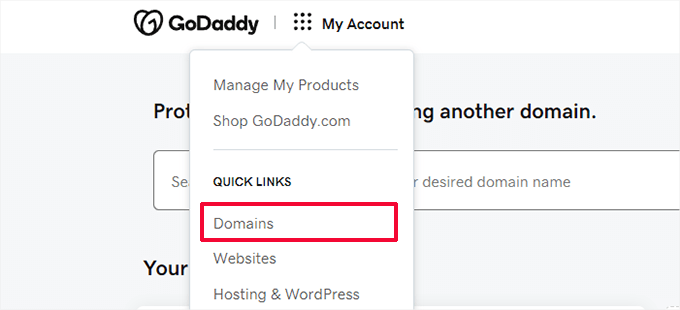
Bu sizi, kayıtlı tüm alanlarınızı gösteren alan adı portföy sayfanıza götürecektir.
Blogger alan adınızın yanındaki üç noktalı düğmeye tıklayın ve ardından menüden 'DNS Düzenle'yi seçin.
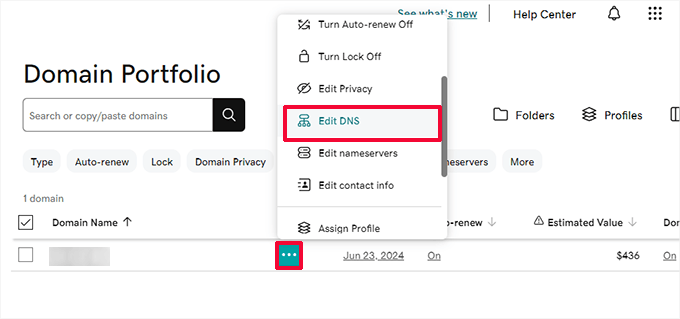
Bu sizi DNS kayıtları sayfasına götürecektir.
Alan adını Blogger sunucularına yönlendirdiğinizde eklediğiniz A ve CNAME kayıtlarını bulmanız gerekir.
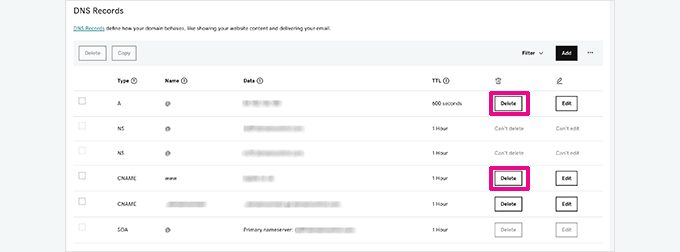
Blogger tarafından sağlanan DNS kayıtlarını sildikten sonra, alan adını yeni barındırma sağlayıcınıza yönlendirebilirsiniz.
Alanlar sayfasına gidin ve alan ayarlarınıza erişmek için alan adınıza tıklayın.
Buradan, 'DNS' sekmesine geçin ve 'Nameservers' bölümüne tıklayın.
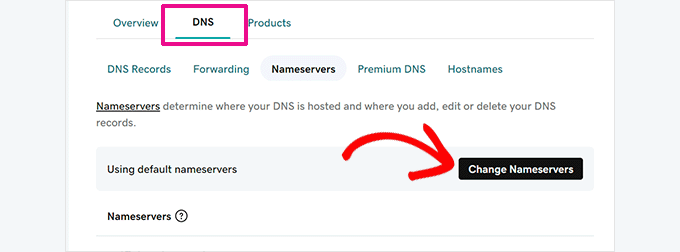
Ardından, devam etmek için ‘Ad Sunucularını Değiştir’ düğmesine tıklayın.
Bu, 'Kendi ad sunucularımı kullanacağım' seçeneğine tıklamanız gereken bir açılır pencere getirecektir ve ardından WordPress barındırma sağlayıcınız tarafından sağlanan ad sunucularını ekleyeceksiniz.
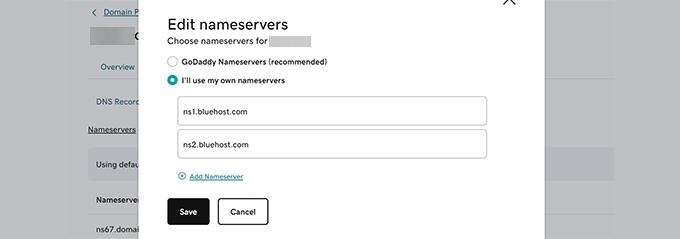
DNS değişikliklerinizin yayına girmesi için ‘Kaydet’ düğmesine tıklayın.
Önemli: DNS değişikliklerinin tam olarak yayılması birkaç saatten bir veya iki güne kadar sürebilir. Bu süre zarfında, hesabınıza giriş yaparak Blogger blogunuza erişebilirsiniz.
Network Solutions'da DNS Ayarlarını Değiştirme
Şimdi, Blogger için özel alan adınızı Network Solutions'dan satın aldıysanız, DNS ayarlarınızı şu şekilde düzenleyecek ve WordPress barındırıcınıza yönlendireceksiniz.
Öncelikle, Network Solutions hesap kontrol panelinize giriş yapın. Alan adınızın yanındaki 'Ayarlar' düğmesine ve ardından sol menüdeki 'Alan Adları'na tıklayın.
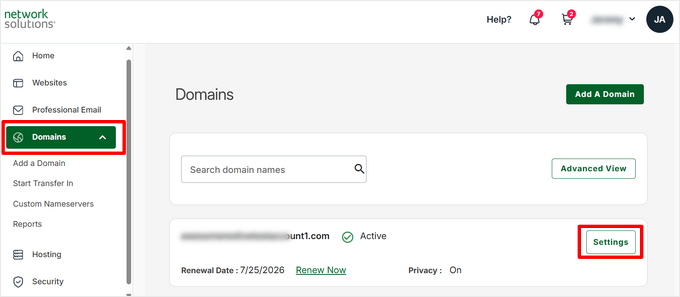
Ardından, Gelişmiş Araçlar bölümüne aşağı kaydırın ve genişletin.
Ardından, Gelişmiş DNS kayıtlarının yanındaki 'Yönet' bağlantısına tıklayın.
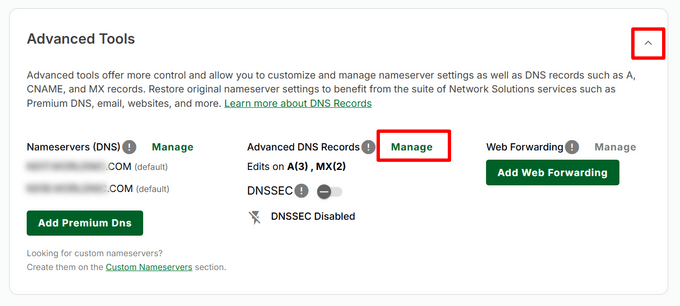
Buradan, Blogger'a işaret etmek için eklediğiniz DNS CNAME kayıtlarını silmeniz gerekir.
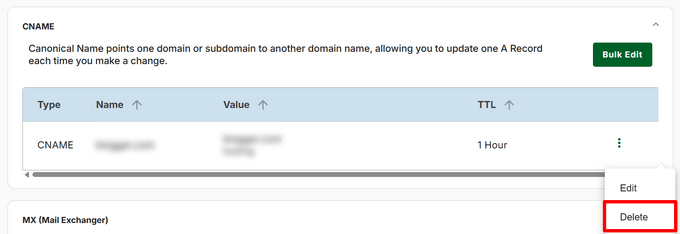
Bundan sonra, Network Solutions'a işaret eden A kayıtlarını silmeniz gerekecektir.
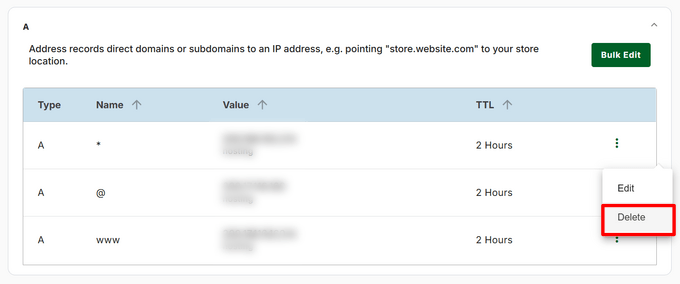
Eski DNS ayarlarını sildikten sonra, alan adını WordPress barındırma sağlayıcınıza yönlendirmeye hazırsınız.
Alan Adları sayfasına geri dönün ve alan adı ayarlarınıza tıklayın. Ardından, Gelişmiş Araçlar'a gidin ve Nameservers (DNS) yanındaki 'Yönet'e tıklayın.
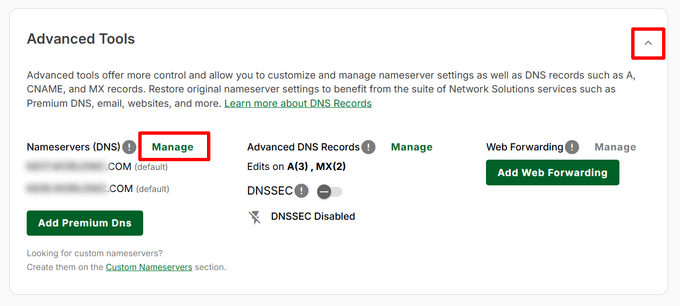
Görünen açılır pencerede, yeni barındırma sunucularınızın adlarını eklemeniz yeterlidir.
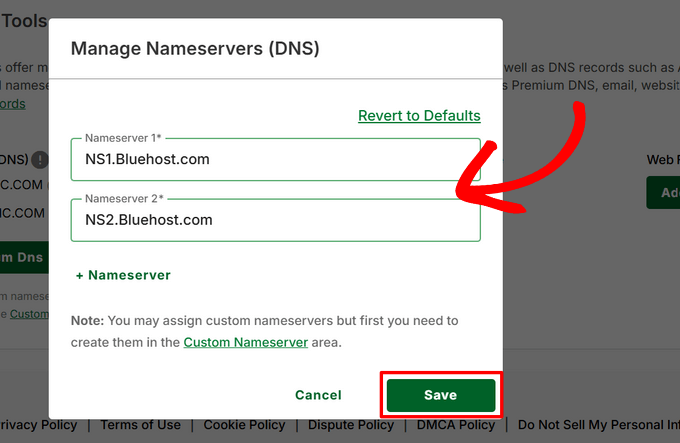
Nameserver bilgilerinizi ekledikten sonra, değişikliklerinizi kaydetmek için ‘Kaydet’ düğmesine tıklayın.
Adım 3: Alan Yönlendirmesini Kaldır
Blogger blogunuzun orijinal blogspot.com adresi, kullanıcıları özel alan adınıza yönlendirir. Alan adı ayarlarını değiştirdiğimiz için bunu Blogger'dan da kaldırmamız gerekiyor.
Blogger hesabınıza giriş yapın ve Ayarlar sayfasına gidin. Yayınlama bölümünün altında, özel alan adınıza tıklayın.
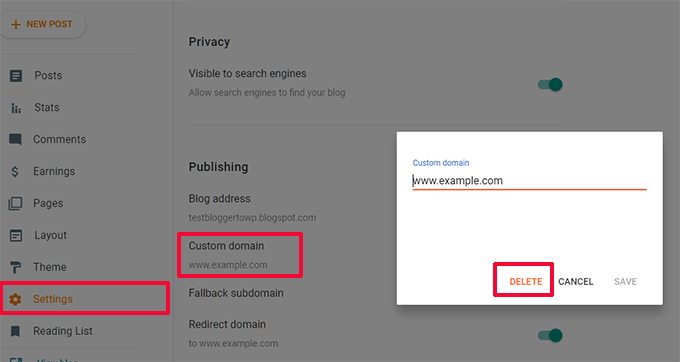
Bu, özel alan adınızı gösteren bir pop-up getirecektir. Kaldırmak için 'Sil' düğmesine tıklayın.
Bir uyarı pop-up'ı görünecektir. Onaylamak için 'Sil' düğmesine tekrar tıklayın.
Hepsi bu kadar, özel alan adınız artık yeni WordPress barındırma sağlayıcınıza yönlendiriliyor.
Step 4: Install WordPress
Alan adınızın DNS'i yayımlandıysa, barındırma sağlayıcınıza WordPress kurabilirsiniz.
Alan adınız, barındırma sağlayıcınız dışındaki üçüncü taraf bir hizmet kullanılarak kaydedildiyse, barındırma eklemeniz gerekecektir.
Bluehost'ta alan adınızı hosting hesabınıza nasıl ekleyeceğinizi ve WordPress'i nasıl kuracağınızı burada bulabilirsiniz.
Öncelikle Bluehost hesap yöneticisi kontrol panelinize giriş yapın ve Siteler sekmesindeki ‘Site Ekle’ düğmesine tıklayın.
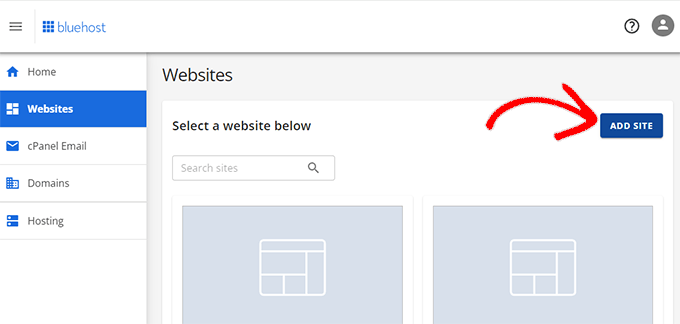
Bu, Site Ekleme sihirbazını başlatacaktır.
İlk olarak, site türünü seçmeniz gerekir. ‘WordPress Yükle’ seçeneğinin işaretli olduğundan emin olun ve ardından ‘Devam Et’e tıklayın.

Bundan sonra sihirbaz sizden bir site başlığı girmenizi isteyecektir. Eski Blogger blogunuzla aynı başlığı kullanabilirsiniz.
Endişelenmeyin. Gerekirse daha sonra her zaman değiştirebilirsiniz.
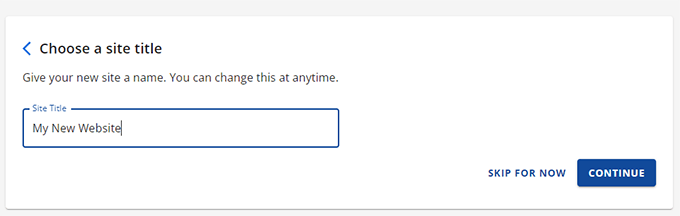
Devam etmek için 'Devam Et'e tıklayın.
Şimdi, alan adınızı girmeniz istenecektir. Özel alan adınızı buraya girin.

İlerlemek için 'Devam Et'e tıklayın.
Sihirbaz şimdi sizin için WordPress'i yükleyecektir.
Tamamlandığında, Bluehost hesap yöneticisindeki Web Siteleri ekranına döneceksiniz. Yeni siteniz orada listelenecektir.

WordPress kontrol paneline erişmek için 'Siteyi Düzenle' düğmesine tıklayın.
Bluehost, WordPress kurulumunuzu tamamlamak için sizden birkaç soru daha isteyecektir. Bu adımları atlayabilir veya kurulumu bitirmek için ekrandaki talimatları izleyebilirsiniz.
Bundan sonra WordPress kontrol panelinizi göreceksiniz.
Not: Farklı bir barındırma şirketi kullanıyorsanız, çoğu, WordPress'i hızlı bir şekilde yüklemek için kullanabileceğiniz basit 1 tıklamayla WordPress yükleyicilerine sahiptir.
Daha fazla yardıma ihtiyacınız olursa, eksiksiz WordPress kurulum eğitimimizi inceleyin.
After the successful installation of WordPress on your custom domain, you will be ready to import content from your Blogger blog.
Adım 5: Blogger'dan İçerik Dışa Aktarma
İçeriği WordPress'e aktarmadan önce, önce Blogger blogunuzdan dışa aktarmanız gerekir.
Blogger, içeriği bir XML dosyası olarak dışa aktarmanıza olanak tanır.
Basitçe Blogger blogunuza giriş yapın ve Ayarlar sayfasını ziyaret edin. Blok Yönetimi bölümünde, ‘İçeriği yedekle’ bağlantısına tıklayın.
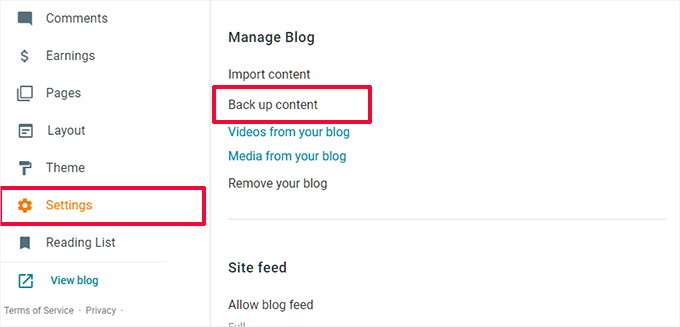
Bu, 'İndir' düğmesine tıklamanız gereken bir açılır pencere getirecektir.
Dosya boyutuna bağlı olarak birkaç saniye veya birkaç dakika sürebilir. Verilerinizi aldıktan sonra, bunları WordPress sitenize aktarma zamanı gelmiş demektir.
Adım 6: Blogger Blogunu WordPress'e Aktarın
WordPress yönetici alanınıza giriş yapın ve Araçlar » İçe Aktarma sayfasına gidin. Orada, farklı hizmetler için içe aktarıcıların bir listesini göreceksiniz. Blogger içe aktarıcısını yüklemek için Blogger'ın altındaki 'Şimdi Yükle'ye tıklamanız gerekir.
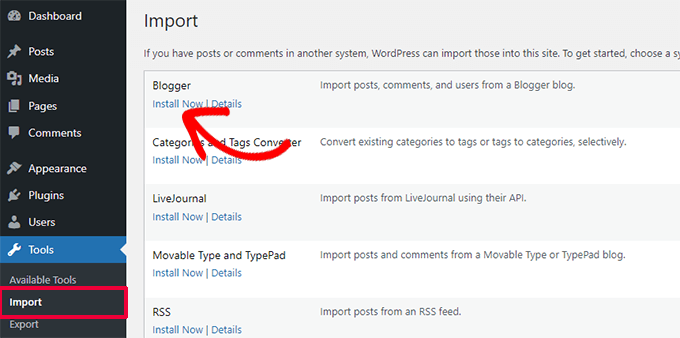
WordPress şimdi Blogger İçe Aktarma eklentisini sizin için indirecek ve yükleyecektir.
Eklentiyi yüklemeyi bitirdikten sonra devam etmek için 'İçe Aktarıcıyı Çalıştır' bağlantısına tıklamanız gerekir.

Blogger'ı İçe Aktar ekranında WordPress sizden XML dosyasını yüklemenizi isteyecektir.
İndirdiğiniz XML dosyasını yüklemek için 'Dosya Seç' düğmesine tıklayın. Ardından devam etmek için 'Dosyayı yükle ve içe aktar' düğmesine tıklayın.
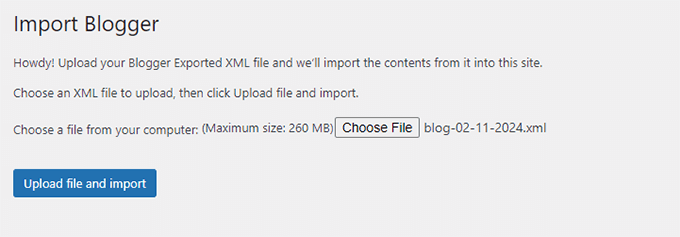
WordPress şimdi blog yazılarınızı Blogger'dan içe aktaracaktır. İşlem bittiğinde, içe aktarılan gönderilere bir yazar atamanız istenecektir. Blogger yazılarınızı mevcut bir yazara atayabilir veya yeni bir tane oluşturabilirsiniz.
Tebrikler! Blogger blogunuzu başarıyla WordPress'e aktardınız.
Ancak, arama motorlarını ve ziyaretçileri yeni WordPress web sitenizdeki aynı içeriğe yönlendirerek herhangi bir arama sıralamasını kaybetmediğinizden emin olmanız gerekir.
Adım 7: Kalıcı Bağlantıları Ayarlama
WordPress, SEO dostu URL yapısı kurmanıza olanak tanıyan bir özellikle birlikte gelir.
Ancak, Blogger'dan içerik içe aktardığınız için, kalıcı bağlantı yapınızın Blogger URL yapınıza mümkün olduğunca yakın olmasını isteyeceksiniz.
Kalıcı bağlantıları ayarlamak için Ayarlar » Kalıcı Bağlantılar bölümüne gitmeniz ve özel yapılandırma alanına şunu yapıştırmanız gerekir:
/%year%/%monthnum%/%postname%.html
Bu yapıldıktan sonra, kalıcı bağlantı yapınız WordPress blog gönderisi URL'lerini Blogger blog gönderilerinizdeki URL'lere benzer hale getirecektir.
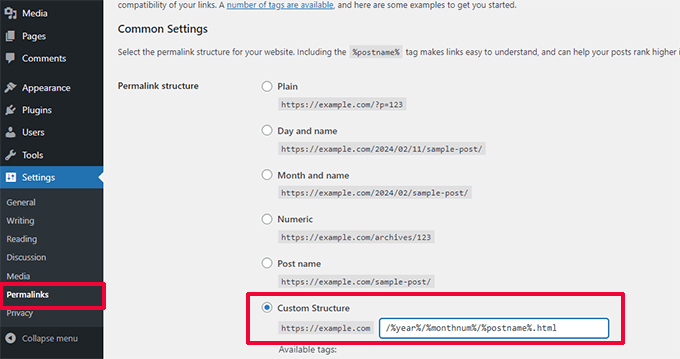
Ancak, tüm blog gönderisi URL'leriniz Blogger tarafından kullanılan URL'lerle eşleşmeyebilir. Bu durumda, web sitenize WPCode kullanarak aşağıdaki özel kodu eklemeniz gerekecektir.
Not: Ücretsiz bir sürümü de bulunan WPCode Lite adlı eklentiyi de kullanabilirsiniz.
Sitenizin tema dosyalarını manuel olarak düzenlemenizi önermeyiz, çünkü en ufak bir hata bile web sitenizi bozabilir ve WordPress kontrol paneline erişmenizi engelleyebilir.
Bu nedenle WPCode eklentisini kullanmanızı öneririz. Kullanımı kolaydır ve özel kodun sitenizi bozmasını önler.
Öncelikle, sitenize WPCode eklentisini yükleyin ve etkinleştirin. Yardıma ihtiyacınız olursa, bir WordPress eklentisi ekleme hakkındaki eğitimimizi takip edin.
Etkinleştirdikten sonra, Kod Parçacıkları » + Parçacık Ekle sayfasına gidebilir ve ‘Özel Kodunuzu Ekle (Yeni Parçacık)’ seçeneğine tıklayabilirsiniz.

Ardından, kod parçacığınız için bir başlık sağlamanız gerekir. Bu, özel kodu kolayca tanımlamanıza yardımcı olacak herhangi bir şey olabilir.
Bundan sonra, ‘Kod Türü’ seçeneği olarak ‘PHP Snippet’i seçin ve ardından aşağıdaki kodu Kod Önizleme kutusuna yapıştırın:
add_action( 'init', 'wpb_update_slug' );
function wpb_update_slug() {
global $wpdb;
$result = $wpdb->get_results("SELECT post_id, meta_value FROM $wpdb->postmeta WHERE meta_key = 'blogger_permalink' ");
$wpdb->print_error();
foreach ($result as $row){
$slug = explode("/",$row->meta_value);
$slug = explode(".",$slug[3]);
$wpdb->query("UPDATE $wpdb->posts SET post_name ='$slug[0]' WHERE ID = '$row->post_id' ");
}
echo "DONE";
}
After that, don’t forget to toggle the switch to Active.
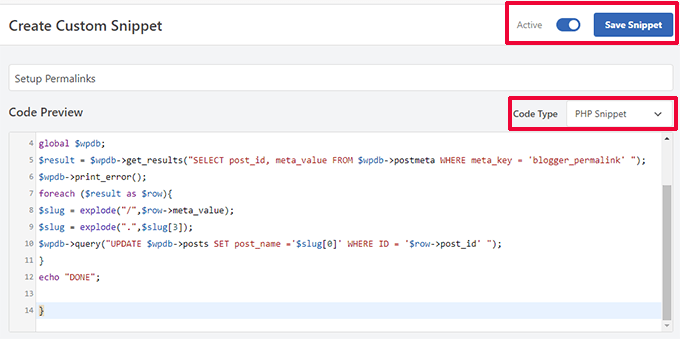
Bu yapıldıktan sonra, 'Kod Parçasını Kaydet' düğmesine basın ve kod web sitenizde yayında olacaktır.
Adım 8: Besleme Yönlendirmelerini Ayarlama
Blogger blogunuzu başarıyla WordPress'e yönlendirdiniz. Ancak, Blogger RSS beslemenize abone olan kullanıcılar güncellemeleri almayı durduracaktır.
Besleme isteklerini WordPress beslemelerinize yönlendirmeniz gerekir. Bu, WordPress sitenizin kök klasöründeki .htaccess dosyasını düzenleyerek kolayca başarılabilir.
.htaccess dosyanızı bulamazsanız, bu öğreticiye bakın.
WordPress sitenize bir FTP istemcisi kullanarak bağlanarak başlayın. FTP istemcinizin ayarlarında 'Gizli Dosyaları Göster' seçeneğini etkinleştirmeniz gerekecektir. Filezilla kullanıyorsanız, bu seçeneği Sunucu menüsünde bulacaksınız.

Web sitenize bağlandıktan sonra, .htaccess dosyasını WordPress sitenizin kök dizininde bulacaksınız.
Bu dosyayı düzenlemeniz ve herhangi bir koddan önce aşağıdaki kodu yapıştırmanız gerekir:
<IfModule mod_rewrite.c>
RewriteEngine on
RewriteRule atom.xml /feed? [L,R=301]
RewriteRule rss.xml /feed? [L,R=301]
RewriteRule ^feeds/posts/?.*$ /feed? [L,R=301]
RewriteRule ^feeds/comments/?.*$ /comments/feed? [L,R=301]
</IfModule>
Değişikliklerinizi kaydetmeyi ve .htaccess dosyasını sunucuya geri yüklemeyi unutmayın. Blogger yayın aboneleriniz artık WordPress sitenizin yayınına yönlendirilecektir.
Adım 9: WordPress Sitenizi Özelleştirme
Temalar, WordPress sitenizin görünümünü kontrol eder. Web sitenizin renklerini, düzenini, gezinme menülerini ve daha fazlasını değiştirmek için bunları kullanabilirsiniz.

Varsayılan olarak WordPress, çok fazla özellik sunmayan çok basit bir tema ile birlikte gelir.
Neyse ki, seçebileceğiniz binlerce WordPress teması mevcut.
İşte farklı kategorilerdeki en iyi WordPress temaları hakkındaki uzman seçimlerimizle hazırladığımız bazı vitrinlerimiz:
- En iyi ücretsiz WordPress blog temaları
- En iyi basit WordPress temaları
- Yazarlar için en iyi WordPress temaları
Bu temalara bakarken göz önünde bulundurmanız gereken birkaç ipucu aşağıdadır.
- Sadeliğin en iyi tasarım olduğunu düşünüyoruz. Esnek özelliklere sahip basit bir tema arayın.
- Blogger'daki gibi tam olarak aynı temayı bulamayacaksınız, ancak benzer bir düzen ve renk seçeneklerine sahip bir tema arayabilirsiniz.
- Seçtiğiniz temanın mobil cihazlarda iyi göründüğünden emin olun.
- Yalnızca WordPress.org gibi güvenilir kaynaklardan veya en iyi WordPress tema mağazalarından birinden tema yükleyin.
Bir tema bulduktan sonra onu yükleyebilirsiniz. Adım adım talimatlar için bir WordPress temasının nasıl kurulacağına dair acemi rehberimize bakın: bir WordPress temasının nasıl kurulacağına dair acemi rehberimiz.
Not: Kod yazmadan özel web sitesi tasarımları oluşturmak için bu sürükle ve bırak WordPress sayfa oluşturucularından birini de kullanabilirsiniz.
Uzman İpucu: Web tasarımını profesyonellere bırakmayı mı tercih ediyorsunuz? Uzman ekibimiz, yeni web siteniz için kısa sürede tamamen özel bir WordPress teması oluşturabilir. WPBeginner Web Tasarım Hizmetlerimize göz atın!
Adım 10: WordPress Sitenizi Genişletme

WordPress kullanmanın en büyük nedenlerinden biri, kullanabileceğiniz çok sayıda eklentidir. Eklentiler, WordPress siteniz için uygulamalar gibidir. Yeni özellikler eklemek ve WordPress işlevselliğini genişletmek için bunları kullanabilirsiniz.
Bir acemi olarak, bu eklentileri kullanmaya nasıl başlayacağınızı merak ediyor olabilirsiniz. Hangi eklentileri önce denemelisiniz?
Endişelenmeyin. Bu konuda da size yardımcı oluyoruz. İşletme web siteleri için ilk yüklemeniz gereken temel WordPress eklentileri hakkındaki uzman seçimimize göz atın.
WordPress'in yalnızca bloglarla sınırlı olmadığını da bilmelisiniz. Hayal edebileceğiniz her türlü web sitesini oluşturmak için onu kullanabilirsiniz:
- Blogunuza bir online mağaza ekleyin ve satışa başlayın.
- Bir üyelik web sitesi oluşturun ve abonelikler ile premium içerik satmaya başlayın.
- Online bir pazar yeri web sitesi oluşturun ve başkalarının web sitenizden ürün alıp satmasına izin verin.
- Mevcut web sitenize bir iş ilanı panosu ekleyin ve para kazanın.
Son olarak, yeni bir WordPress kullanıcısı olarak zaman zaman yardıma ihtiyacınız olabilir. WPBeginner, yeni başlayanlar için en büyük WordPress kaynak sitesidir. WPBeginner'ın ücretsiz kaynaklarından en iyi şekilde nasıl yararlanabileceğinizi görün.
Bu makalenin özel alan adınızla blogger blogunuzu WordPress'e taşımanıza yardımcı olduğunu umuyoruz. Ayrıca alan adı ve web barındırma arasındaki fark veya uzman seçimimiz olan en iyi WordPress barındırma sağlayıcıları hakkındaki rehberimize de göz atmak isteyebilirsiniz.
Bu makaleyi beğendiyseniz, lütfen WordPress video eğitimleri için YouTube Kanalımıza abone olun. Bizi ayrıca Twitter ve Facebook'ta da bulabilirsiniz.





Dayo Olobayo
Bu kadar iyi yazılmış bir makale daha için teşekkürler. Buna ekleyeceğim bir şey, hamle yapmadan önce Blogger blogunuzun yedeğini almanın önemidir. Güvenli tarafta olmak her zaman daha iyidir.
Jiří Vaněk
Merhaba, makaleleri blogger'dan wordpress'e taşımaya çalıştık ancak resimle ilgili bir sorun oldu, orijinal kalitesinde değil. Daha küçük ve tıklanabilirler. Ancak o zaman tam boyutta ama yeni bir sayfada görüntülenecek. Hata nerede? Yardımcı olabilir mi?
WPBeginner Desteği
Temanızın daha önce kullandığınızdan farklı resim boyutları olabilir, boyutlarını düzeltmek için aşağıdaki kılavuzumuzu kullanarak resimleri yeniden oluşturmayı deneyebilirsiniz:
https://www.wpbeginner.com/plugins/regenerate-thumbnails-new-image-sizes-wordpress/
Yönetici
Jiří Vaněk
Tavsiye için teşekkürler ve makaleyi kontrol edeceğim. Her şeyi manuel olarak düzenlemem gerekeceği konusunda zaten biraz endişeliydim, bu da görüntü sayısı göz önüne alındığında benim için tam bir kabus.
Ahmed robi
Özel alan adı Blogger sitemde zaten AdSense'im var. şimdi reklam onayı kaybetmeden WordPress'e taşıyabilir miyim. Teşekkürler.
Aman Pathak
Blogger'dan özel alan adıyla WordPress'e geçmek istiyorum.
Bu gönderiyi gerçekten faydalı buldum. Ancak bir sorum var –
Blogger blogumu başka bir alan adına sahip WordPress bloguna taşımak istiyorum ve WordPress'i kurduktan sonra. Blogger'da kullandığım eski alan adıyla WordPress web sitesinin yeni alan adını değiştireceğim.
Bu mümkün mü değil mi.
WPBeginner Desteği
Bu mümkün olurdu ve alan adı değişikliklerinde yer alan adımlar ve geçici bir alan adının mevcut olup olmadığı konusunda barındırma sağlayıcınıza bağlı olurdu.
Yönetici
Aman Pathak
Merhaba WP-Begginer, blogumu wordpress'e taşımak istiyorum. Ama bir şüphem var. Blogger'da özel alan adı url'de www içeriyor ancak Wordpress blogunun da url'de www içerdiğinden nasıl emin olabilirim.
WPBeginner Desteği
Barındırıcınıza bağlı olarak, siteyi ilk kurduğunuzda, kişisel tercihinize bağlı olarak sitenin URL'nizde www olup olmadığını sağlayabilirsiniz.
Yönetici
Justine
Bu gerçekten takip etmesi kolay talimatlar için teşekkürler. Ben acemi bir blogger'ım ve süreci gerçekten kolaylaştırdı.
WPBeginner Desteği
Glad we could make the process easier
Yönetici
Frederick
“Özel alan adına sahip bir Blogger blogunuz varsa ve bunu WordPress'e taşımak istiyorsanız, bu eğitim tam size göre.”
Blogger üzerinden kayıtlı özel bir Google alan adım var ve WP'ye geçmek istiyorum, bu eğitime hala güvenebilir miyim? Teşekkürler
WPBeginner Desteği
Yes, you can
Yönetici
viktorokiro
Blogger'da özel alan adı arayanlar için gerçekten bilgilendirici bir yazı, bu herkes ve yeni başlayanlar için gerçekten yardımcı oluyor. Güncellemeler vermeye devam edin.
WPBeginner Desteği
Thank you, glad our tutorial could be helpful
Yönetici
Zaman
Blogger'da özel bir alan adı kullandım. Sonra Wordpress'e geçtim. Tüm işlemleri yaptıktan sonra kalıcı bağlantım 'example.com/2019/02/nasil-yapilir.html' gibiydi.
Ancak kalıcı bağlantımı example.com/sample-post olarak değiştirdiğimde
sonra bu ‘example.com/how-to’ haline geldi.
Kalıcı bağlantımı 'example.com/nasil-yapilir' gibi tutmak istiyorum.
Şimdi, Google SEO'yu kaybetmemek için ne yapmalıyım…??
WPBeginner Desteği
Bunun için, bağlantıların çalışmaya devam etmesi için eski URL yapısından yeni yapıya yönlendirmeler ayarlamanız gerekecektir: https://www.wpbeginner.com/beginners-guide/beginners-guide-to-creating-redirects-in-wordpress/
Yönetici
Billa Singh
Wordpress hakkındaki bu ipuçları ve bilgiler için çok teşekkür ederim, benim de Wordpress'te bir sitem var ve bu blog ile işimi şimdi tamamlayacağım, çok teşekkürler.
WPBeginner Desteği
Glad our content can help
Yönetici
Adam Muiz
Permalink'i /author/post-name/
olarak nasıl değiştirebilirim ve bu URL'ye nasıl yönlendirme yapabilirim?
teşekkürler
WPBeginner Desteği
Kalıcı bağlantılarınızı değiştirmek isteseydiniz, buradaki kalıcı bağlantılar makalemize göz atmak isteyebilirsiniz: https://www.wpbeginner.com/wp-tutorials/how-to-create-custom-permalinks-in-wordpress/
Ancak, yönlendirmeler oluşturmadan, sitenizdeki önceki bağlantılarda sorunlara neden olacaktır.
Yönetici
Manish
Yakın zamanda blogger'dan wordpress'e geçtim ve şimdi gerçekten büyük bir sorunla karşı karşıyayım. Blogger blogumdaki tüm gönderiler için özel bağlantılarım var ve şimdi wordpress'te URL'ler değişti. Peki, bu sorunu nasıl çözeceğim? Lütfen en kısa zamanda yardım edin.
WPBeginner Desteği
Muhtemelen kalıcı bağlantı ayarlarınızı önerdiğimiz Blogger kurulumuna göre güncellemediniz. 7. adım altında bu öneriye bakmak isteyeceksiniz.
Yönetici
TECH MAHATO
Paylaştığınız için teşekkürler Harika Makale. Bu web sitelerini düzenli olarak kullanıyorum çünkü harika bilgiler içeriyor.
Jeba
14000'den fazla gönderimim var. Bu büyük bir dosya, 145 MB. O zaman bunu nasıl yapacağım? Taşıma süresi ne kadar olacak? Blogger'dan kaldırılırsa, herhangi bir kesinti süresi olur mu? Sitem sıralama kaybeder mi? abc.com'u Blogger özel alan adından WordPress'teki xyz.com'a kopyalayabilir miyim? ve sonra aynı barındırmada abc.com'a geri mi ayarlarım? Lütfen bana yol gösterin.
Nabita
Google AdSense için ne yapmalı ve yeni bir web sitesinde (blogger'dan özel alan adına sahip wordpress'e taşındı) Google reklamı nasıl gösterilir.
yeni web sitesi veya başka bir şey için google adsense yeniden doğrulama
Şimdiden teşekkürler
Usama Munir
Merhaba, blogspot'ta 200'den fazla gönderim olan bir blogum var. Yakın zamanda alan adımı godaddy'den ve hostingimi hostgator'dan satın aldım. Hostgator bana kullanıcı adı ve şifre içeren bir e-posta gönderdi. cPanel giriş seçeneği yok. WordPress hosting planı satın aldım. Şimdi hostgator profilimde WordPress yüklü diyor. Ancak yönetici paneline giriş yapmaya çalıştığımda sayfa bulunamadı diyor.
Blogumu blogger'dan wordpress bloga taşımak istiyorum ama alan adıyla ne yapacağımı veya nasıl taşıyacağımı bilmiyorum.
Olumlu yanıtınızı bekliyorum.
Anupam
Bu değerli ve net rehber için teşekkürler.
Ama yine de birkaç sorum var:-
1. Neden bu içe aktarıcı yalnızca blogger sitemdeki gönderileri içe aktarıyor, statik sayfaları değil.
2. Blogger sitesi gönderi URL'leri ilgili WordPress kalıcı bağlantı URL'lerine mükemmel şekilde işaret ediyor ancak statik sayfa URL'si (bloggerexample.com/p/pageurl) neden WordPress'teki ilgili URL'lere (wordpressexample.com/pageurl) yönlendirilmiyor? Blogger sitemde 100'den fazla statik sayfam var, bu nedenle bir yönlendirme eklentisi kullanmanın iyi bir fikir olduğunu düşünmüyorum.
2. Bu statik blogger sayfalarının URL'lerini toplu olarak ilgili WordPress sayfalarının URL'lerine mükemmel şekilde nasıl eşleyebilirim?
Şimdiden teşekkürler.
Lütuf
Lütfen bluehost web barındırma için kayıt oluyorsanız, yeni alan adıyla mı yoksa zaten bir alan adım var mı seçenekleriyle mi başlıyorsunuz?
2. DNS ayarının tam olarak yayılması ne zaman veya nasıl anlaşılır?
Lütfen 1. ve 2. adımlar için açık talimatlarla yardım edin
WPBeginner Desteği
Merhaba Favour,
Zaten özel bir alan adınız varsa (örneğin: wpbeginner.com), o seçeneği seçin. Zaten bir alan adınız yoksa yeni bir alan adıyla başlayın.
DNS'nin yayılıp yayılmadığını kontrol etmek için kullanabileceğiniz çevrimiçi araçlar vardır. Ancak, kontrol etmenin en kolay yolu, tarayıcınızın yeni bir penceresinde URL'nizi yazmaktır.
Yönetici
Lütuf
Merhaba, blogspot'tan wordpess'e geçmeme yardım edebilir misiniz, çünkü bu süreçte takılı kalmak istemiyorum?
Modupre Modupe
Neden godaddy alan adını yeni faturalar eklenmeden wordpress'te kullanamıyorum.
Himanshu Pandey
Özel bir alt alan adı olan http://www.blog.example.com üzerinde bir Blogger blogum var.
Blogger blogumu aynı ana alan adı olan http://www.example.com üzerindeki WordPress'e taşımak istiyorum. Bunu yapabilir miyim?
VEYA, Blogger blogumun zaten yönlendirildiği özel alt alan adı olan http://www.blog.example.com üzerine WordPress kurmam mı gerekiyor.
Ve eğer http://www.example.com adresine wordpress kurabilirsem, http://www.blog.example.com 'Blogger' blogumu yeni wordpress siteme yönlendirmek için nasıl yönetebilirim?
Lütfen bana yardım edin ve zahmet etmeyin.
Teşekkürler.
Kristin
GoDaddy'de değişiklik yaptığımız için alan adı hemen aktarılır mı? Yoksa WordPress sitem yayına girene kadar Blogger sitemde görüntülemeye devam edebilir miyim?
WPBeginner Desteği
Alan adı sunucusu değişiklikleri internet genelinde yayımlandığı anda yeni WordPress sitenize yönlendirme başlayacaktır.
Yönetici
divya
Özel alan adlı Blogger blogumu bir süredir WordPress'e aktarmaya çalışıyorum. DNS'yi değiştirdim ve yönlendirmeyi kaldırdım. Hala çalışmıyor. İşi halletmek için deneyebileceğim başka bir şey var mı?
Şimdiden teşekkürler.
Prof Bhagwan Deen
Özel alan adımı blogger blogumu WP'ye taşımak için karşılaştığım sorunu çözmek için yaklaşık bir hafta internette arama yaptım ama çözüm bulamadım. Bana bu konuda yardımcı olan tek yer wpbeginner.com. Şimdi taşınmaya karar verdim. Teşekkürler.
ilayaraja
Sayın yetkili, özel alan adlı blogumu wordpress'e taşıdım. ancak resimler blogspot'tan wordpress'e aktarılmadı. yalnızca gönderi metinleri ve bağlantılar aktarıldı. Gönderi resimlerimi nasıl aktarabilirim? Lütfen bir çözüm sunun.
Joanne De Leon
Merhaba, Blogger sitem hala .blogspot.com kullanıyor, yani 3. taraf bir URL kurmadım ve blogum henüz daha az 20 gönderi ve sadece birkaç statik sayfa ile sıralanmadı, içeriği basitçe kopyalayıp Wordpress ve farklı bir alan adı kullanabilmem için blogger'ı silebilir miyim çünkü şu anda ve ne olduğumu bilmiyorum ki telaffuzu gerçek kelime için kullandım.
WPBeginner Desteği
Arama motorlarının yeni WordPress sitenizi yinelenen içerik için cezalandırmaması için 301 yönlendirmesi ayarlamanız gerektiğine inanıyoruz.
Yönetici
Imran
Blogger İçe Aktarıcı çalışmıyor. Şimdi ne yapmalıyım? Trafik kaybetmeden blogger gönderisini içe aktarmanın başka bir yolu var mı?
Jesse Stay
Bu yardımcı oldu. Ancak, Blogger blogum gönderi adlarını çok uzunsa kesiyor. Kalıcı bağlantıyı Blogger başlık kesmesini dikkate alacak şekilde ayarlamanın bir yolu var mı?
Eliana Silva
Merhaba. Blogumu WordPress'e taşıyorum ve bu çok yardımcı oluyor... Ancak, birkaç sorum var:
1. Do you need to have your domain active for a month before the change? My log is under one domain (which is expiring) but the new one will be under another (That I bought this week). Since I wouldn’t like to have a “down blog” I would like to know if I can add the domain to my blog right before transfer and then transfer it. Hope it makes sense.
2. Yeni WordPress barındırma sunucularımın adlarını nerede bulabilirim? Kayboldum.
Çok teşekkür ederim
WPBeginner Desteği
Eski blogunuzu, ad sunucusu veya DNS ayarlarını güncelleyerek yeni blogunuza yönlendirebilirsiniz. Yeni alan adınıza yönlendirmeniz gerekecektir.
Yönetici
Eliana Silva
Çok teşekkür ederim!
Bir şey daha… blogumu içe aktarmaya çalıştığımda, maksimum dosya boyutunun 2MB olduğunu söylüyor (bu çok düşük. Blog dosyam 9MB.) Bu sayıyı artırmanın bir yolu var mı?
Teşekkürler!
Jericho
Kalıcı Bağlantıları Gönderi adına değiştirirsem ne olur? WordPress'e geçmek istememin nedenlerinden biri, blogger URL'lerindeki tarihlerden kurtulmak istemem. Seçenekler sunabilir misiniz? Trafik veya arama motoru sıralamalarını kaybetmeden Kalıcı Bağlantıları Gönderi adına ayarlamak mümkün mü?
Lene
Bu faydalı bilgi için çok teşekkür ederim. Jericho ile aynı şeyi bilmek istiyorum. Blogger içeriğimi Wordpress'e aktardıktan sonra, arama motoru sıralamalarını kaybetmeden Permalinks'i Gönderi adına değiştirebilir miyim?
Ali
Çok teşekkür ederim.
Kutsama
Çok teşekkürler.
..Lütfen özel bir alan adına geçmeden önce blogspot'unuzda AdSense kodlarınız varsa ve şimdi yeni alan adınızla WordPress'e geçiyorsanız, lütfen AdSense hesabınızı devre dışı bırakır mı yoksa aynı mı kalır?..
sitemadı.xyzloversbrain.blogspot.com
Adrienne
Bunu yaklaşık 6 ay önce kesinlikle ihtiyacım vardı. Neyse… Ama bunu başka bir zaman için saklayacağım.